A számítógép bekapcsolása és a felhasználói felület elérése közötti rendszerindítási időt, több szakaszra bonthatjuk. Ez a cikk a rendszerbetöltő és a grafikus felület indítása közötti szakaszt mutatja be. Amikor kiválasztjuk a PC indulásakor közvetlenül a BIOS után megjelenő rendészbetöltőn a blackPanther OS indítását, az [entert] letöltése pillanatában számos háttérfolyamat indul el melyeket alapesetben egy fedőképernyőkép (splash) takar el.
A fedőképernyőt az [ESC] gomb lenyomásával le is kapcsolhatjuk átmenetileg, ha kíváncsiak vagyunk a részletekre, és az indítási folyamatokra. Ezek a folyamatok (daemon = háttérszolgáltatás) teszik lehetővé a hardverek előkészítését és, hogy elérjük a fájlrendszereket, előkészíti a hálózatunkat, a nyomtatást, és elindítja végül a grafikus felületünket.
A nagyobb kompatibilítás és a szélesebb felhasználhatóság miatt a
blackPanther OS alapértelmezetten sokkal több olyan szolgáltatást indíthat el, mint amire szükséged van!
Ezek a folyamatok igény szerint lekapcsolhatóak vagy újraengedélyezhetőek a rendszerbeállítások alatt.
Rendszerbeállítások > Szolgáltatások
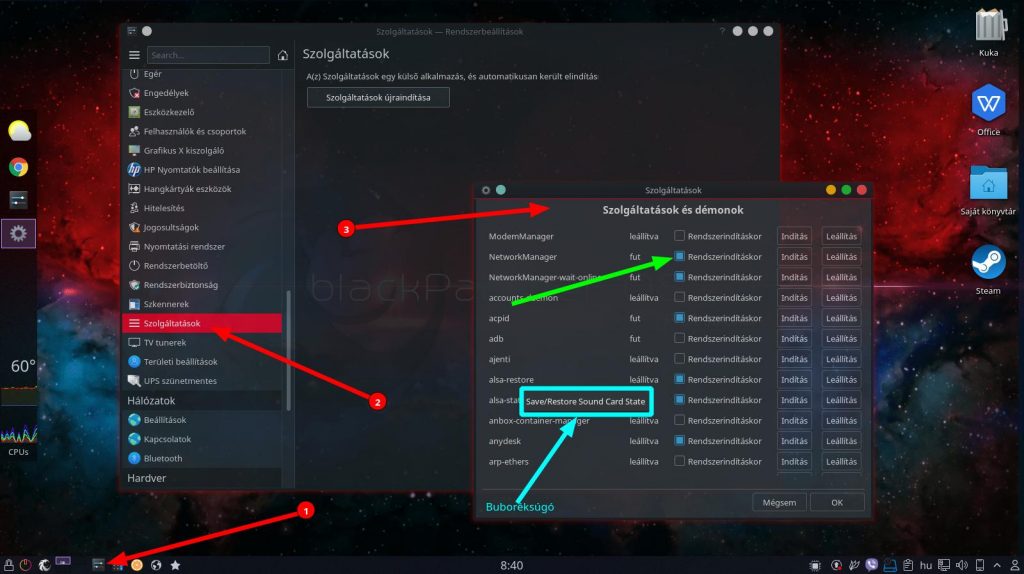
Figyelem!
Amennyiben nem tudjuk melyik szolgáltatásnak milyen funkciója van, ne kapcsoljunk le semmit! A felesleges szolgáltatások bekapcsolása lassú indítást, és értelmetlen erőforrás használatot eredményez.
Milyen folyamatokat ne használjunk?
Példák:
- Ha nincs nyomtatód a Cups szolgáltatást lekapcsolhatod
- Nincs mobilnet a gépen, a ModemManager sem szükséges
- Nincs VPN szolgáltatásod, nincs szükséged az xl2tpd szolgáltatásra
- stb
Hibaelhárítás, elemzés
A lassú rendszerindításnak általában a következő gyakori okai lehetnek:
- HDD esetén a szűk keresztmetszet az adatátvitel (mérjük meg a lemezkezlőben)
- Lassú hardver válasz az UDEV eszközök előkészítésekor (hiányzó, vagy hibás meghajtó)
- Hálózati kapcsolatra várakozás
- Hálózati meghajtóra várakozás
- Fájlrendszer csatolására várakozás
- Felesleges folyamatok indítása
Ahhoz hogy megtudjuk mennyi ideig tart a rendszerindítás, futtassuk ezt a parancsot:
0 1 2 | systemd-analyze |
egy példakimenet:
0 1 2 3 | Startup finished in 3.629s (firmware) + 5.423s (loader) + 3.409s (kernel) + 31.254s (userspace) = 43.717s graphical.target reached after 18.792s in userspace |
Az elindított folyamatok időtartam szerinti listáját így kapjuk meg:
0 1 2 | systemd-analyze blame |
A rendszerindításnak több olyan pontjai is van amelyek addig várakoznak amíg azok sikeresen nem teljesülnek
0 1 2 | systemd-analyze critical-chain |
Amennyiben szeretnéd látni grafikus módon, hogy az indítási folyamat hogy néz ki, használd ezt a parancsot:
0 1 2 | systemd-analyze plot > /ahova/letrehozza/a/plot_fajload.svg |
Hibakeresés
- Indítási folyamat lassú
Az indítás sebessége nagyban függ a használt szolgáltatásoktól, az adathordozó sebességétől, és a helyes működéstől is. A tipikus indítást lassító folyamatok, pl hibás, elavult, inkomaptibilis dkms kernel modulok (driver) megléte. Ezeket a modulokat a rendszer indításkor le akarja fordítani az aktuális kernelre. El kell távolítani őket amelyek nem szükségesek, vagy vissza kell állni a régebbi kompatibilis kernelre.
0 1 2 3 | # telepített dkms meghajtók rpm -qa | grep -v dkms-[0-9] | grep -v minimal | grep dkms |
Hibás, hiányos, stb SystemD folymatok szűrése
0 1 2 | systemctl --state masked --state not-found --state failed |
Felhasználói folyamatok hasznos fanézet!
0 1 2 | systemd-cgls -u user.slice |
- Leállítási folyamat lassú
A leállítási folyamatot az elindított alkalmazások, háttér-szolgáltatások akadályozhatják. Nézzük meg , hogy milyen szolgáltatásokat használunk. A problémás folyamatokat szűrhetjük is:
0 1 2 3 4 5 6 | # folyamatok időtúllépéssel journalctl --since today -p5 | grep -i "timed out" # sessionok journalctl -b-1 -g 'session' | tail -n 100 |
Tovább folyamatok lehetnek azok az alkalmazások, melyeket minden nap használunk, például a Chrome, ha engedélyezve vannak a háttérfolyamátok futtatása. Kapcsoljuk ki őket.



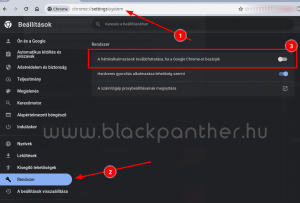





Hozzászólások lezárva